如何移除 Facebook 快拍
Facebook 快拍的设计初衷是短暂的,它们会在发布 24 小时后自动消失,在此期间,你可以获得点赞、评论和浏览。但如果想在它们被算法带入数字遗忘之前手动删除,该怎么办呢?
其实操作非常简单直接,快拍一上线就可以执行,从而避免潜在的尴尬情况。本文将为你提供一种可靠的方法来删除快拍,此外还有关于如何利用这个阅后即焚功能的提示。
删除 Facebook 快拍的步骤
本快速指南假设你已经登录了你的 Facebook 账户,无论是在电脑端还是移动端 App 上。 需要说明的是,在电脑和移动设备上的操作步骤是一致的,所以没有必要单独列出额外的步骤。
注意:在电脑上使用 Facebook 时,快拍可能不会立即出现在动态消息中。 如果遇到这种情况,请点击“查看全部”,然后选择你的用户名。 此时还会有一个通知显示你有一个活跃的快拍。
第一步
快拍发布后,点击它,然后选择屏幕右上角的三个水平点。
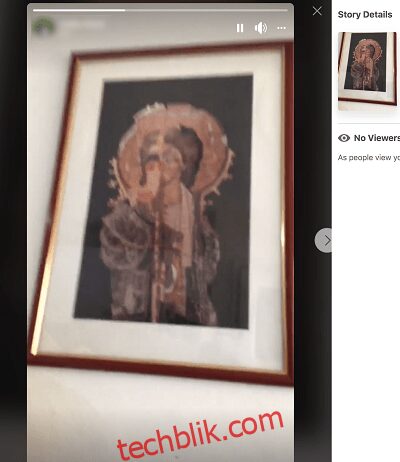
这个操作会显示一个包含更多选项的菜单,你需要选择“删除视频”来将快拍从动态中移除。 如果你发布的是图片,则该选项会显示“删除照片”。
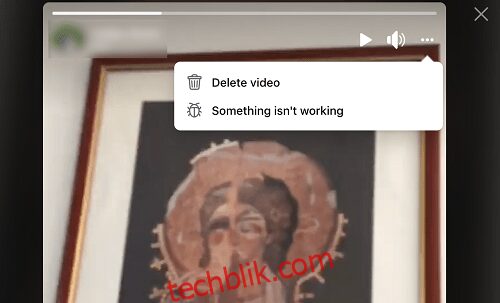
第二步
点击相应的删除选项后,无需执行其他操作,你已经成功地删除了快拍。可能会弹出一个窗口要求你确认操作。
无论如何,“更多”菜单在“删除视频/照片”选项下方还提供了另一个选项: “出现问题”。此功能可以帮助你对快拍进行故障排除。
你需要简要描述遇到的问题,并可能附上问题的截图。但是,只有当系统出现严重问题时,才应该使用此功能。
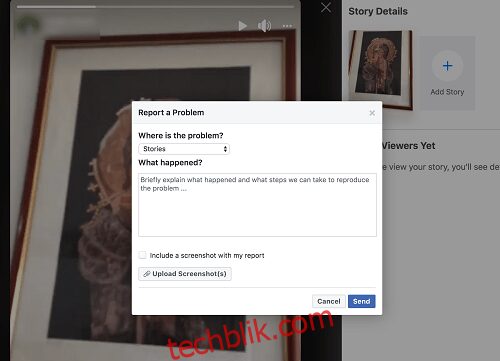
例如,如果 Facebook 一直无法通过电脑或移动应用发布你的快拍,你可以使用此功能进行查询。如果所有的快拍都显示为黑色或者加载时无法播放,也可以采用此方式。
否则,删除快拍然后重新发布会更加容易。考虑到这一点,Facebook 会非常快速地回复你的查询,你可能会在几个小时内找到问题的根源。
在发布前删除快拍
在发布快拍之前,没有删除它的必要或者选项。Facebook 不会将你的快拍保存为草稿。如果你对最终效果不满意,可以使用编辑菜单进行调整,使其看起来更好。或者,你只需点击左箭头按钮即可退出编辑菜单。
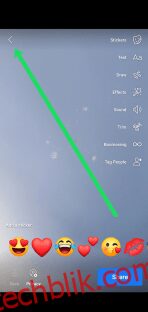
如何延长快拍的生命周期
既然你已经知道如何永久删除快拍,现在是时候了解如何让快拍的有效期超过 24 小时了。但有一点你应该知道。
当你启用 Facebook 快拍存档时,你所有的快拍都会保存到那里。无法对社交网络进行设置,使其自动保存某些快拍而放弃其他快拍。如果你决定不再需要存档,所有保存的快拍都会被删除。
同样,此操作步骤在电脑版 Facebook 和移动应用程序上是一致的,所以无需单独的指南。
第一步
在移动应用中,点击你的个人资料图片,然后选择“添加快拍”旁边的三个水平点。电脑端用户应该选择他们的用户名,然后点击封面照片下方的“存档”。
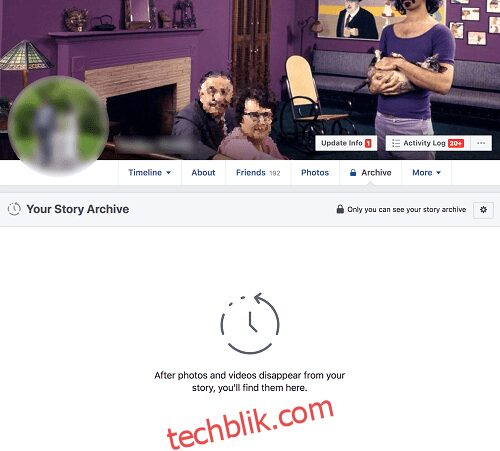
第二步
点击齿轮图标进入设置,然后点击“打开快拍存档”。在移动设备上,选择“你的快拍档案”,点击三个水平点,然后点击齿轮图标。然后就可以打开存档了。
这个功能最棒的地方在于它还会保存你快拍的所有互动和评论。
删除存档的快拍
此操作类似于删除活动快拍,只是这次你访问的是存档而不是快拍动态。
点击三个点进入“更多”菜单,然后选择“快拍存档”。电脑端用户请注意,它只显示为“存档”。现在,选择你想删除的快拍,然后再次点击三个水平点。
从下拉菜单中选择“删除视频/照片”,然后在弹出窗口中确认你的选择。就这样,存档的快拍就消失了。
总的来说,管理快拍的菜单功能完善且直观。唯一可以做得更好的是选择要存档的快拍。例如,提供一个选项,只保存互动和评论最多的快拍。
常见问题
我可以在 Facebook 上与选定的朋友分享快拍吗?
可以。但遗憾的是,这个过程不像 Instagram 的快拍那样无缝。当你进入编辑页面时,点击左下角的“隐私”选项。
你可以选择公开你的快拍,或者与朋友分享,或者使用“自定义”选项与特定的人分享。
如果你只想让一些朋友看到你的快拍,请使用“隐私”选项来控制谁可以看到它。
快拍透露了什么?
除了上述功能外,你还可以筛选允许查看你快拍的用户。在发布前,有一个隐私按钮可以让你精确控制哪些人可以看到你的帖子。请注意,如果选择公开,任何使用 Messenger 或 Facebook 的人都可以看到它。
你在 Facebook 上多久发布一次快拍? 你在 Facebook 上发布的快拍和在 Instagram 上发布的快拍有什么不同吗? 请在下面的评论区分享你的偏好。